Cómo eliminar el malware FakeReward de un dispositivo Android
TroyanoConocido también como: Virus "FakeReward"
Obtenga un escaneo gratuito y verifique si su computadora está infectada.
ELIMÍNELO AHORAPara usar el producto con todas las funciones, debe comprar una licencia para Combo Cleaner. 7 días de prueba gratuita limitada disponible. Combo Cleaner es propiedad y está operado por RCS LT, la empresa matriz de PCRisk.
¿Qué es FakeReward?
FakeReward es el nombre de un programa malicioso dirigido a dispositivos Android. Está diseñado para obtener información personal y bancaria. Existen múltiples variantes de FakeReward; al menos cinco versiones han sido detectadas en el momento de escribir este artículo.
FakeReward ha proliferado activamente a través de campañas de smishing (phishing por SMS). Estos SMS buscaban clientes de los tres mayores bancos indios.
Los investigadores de Trend Micro han descubierto varias campañas de spam dirigidas a usuarios indios. En estas operaciones están implicados los siguientes programas maliciosos: AxBanker, Elibomi, IcRAT, y IcSpy. Sin embargo, actualmente estas campañas no pueden relacionarse definitivamente entre sí.
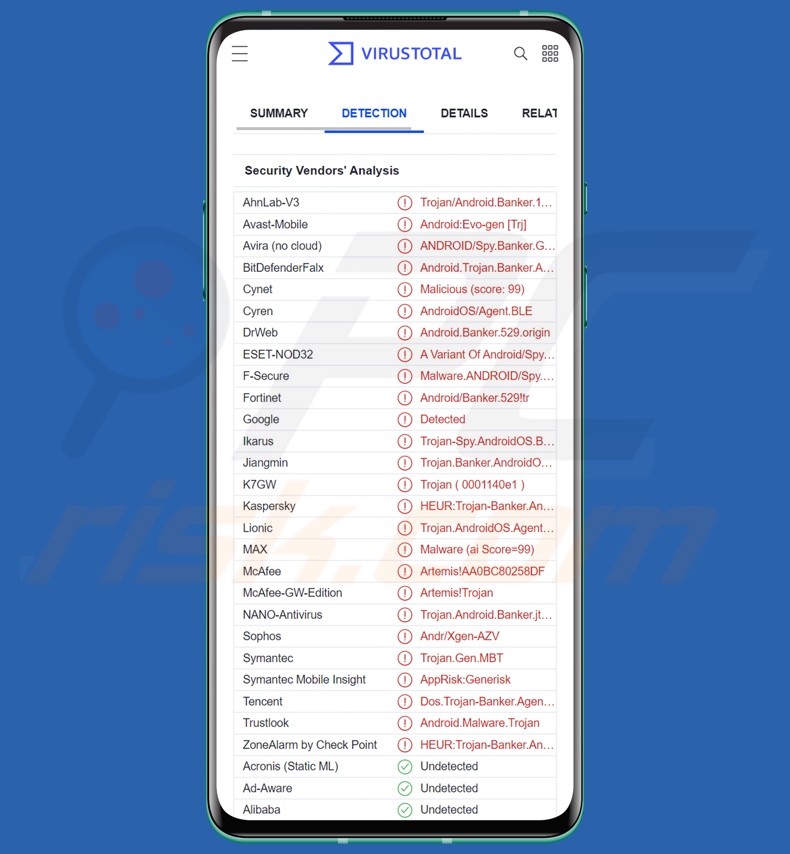
Resumen del malware FakeReward
FakeReward puede camuflarse como una aplicación de un banco legítimo. Tras infiltrarse con éxito, este malware solicita permisos SMS. En comparación, las nuevas variantes intentan obtenerlos indirectamente a través de permisos de notificación.
Después de ser autorizado, FakeReward puede interceptar SMS y extraer los que ya están en la bandeja de entrada. Esto significa que FakeReward puede obtener las OTP (contraseñas de un solo uso) y 2FAs/MFAs (autenticación de dos/múltiples factores). Si futuras versiones tuvieran la capacidad de enviar SMS, FakeReward podría funcionar como malware de fraude telefónico de cargos.
Además, este software muestra pantallas de phishing que recopilan información personal identificable y relacionada con las finanzas: nombre completo, fecha de nacimiento, número de teléfono móvil, dirección de correo electrónico y detalles de la tarjeta de crédito (es decir, nombre del titular, número de tarjeta, fecha de caducidad y código CVV).
Con estos datos en su poder, los ciberdelincuentes podrían utilizarlos para realizar transacciones y/o compras en línea no autorizadas.
Cabe mencionar que los desarrolladores de malware suelen mejorar sus creaciones; por lo tanto, cualquier variante futura de FakeReward podría tener capacidades adicionales u otras.
En resumen, las infecciones por FakeReward pueden provocar graves problemas de privacidad, pérdidas económicas significativas y robo de identidad.
Si sospecha que su dispositivo está infectado con FakeReward (u otro malware), utilice un antivirus y elimínelo inmediatamente. Y si su información personal ya se ha visto comprometida, le recomendamos encarecidamente que se ponga en contacto con las autoridades competentes.
| Nombre | Virus "FakeReward" |
| Tipo de amenaza | Malware para Android, aplicación maliciosa. |
| Nombres de detección | Avast-Mobile (Android:Evo-gen [Trj]), DrWeb (Android.Banker.529.origin), ESET-NOD32 (Una variante de Android/Spy.Banker.BOB), Kaspersky (HEUR:Trojan-Banker.AndroidOS.Agent.kl), Lista completa (VirusTotal) |
| Síntomas | El dispositivo va lento, la configuración del sistema se modifica sin permiso del usuario, aparecen aplicaciones dudosas, el consumo de datos y batería aumenta significativamente, los navegadores redirigen a sitios web dudosos, se muestran anuncios intrusivos. |
| Métodos de distribución | Archivos adjuntos de correo electrónico infectados, anuncios maliciosos en línea, ingeniería social, aplicaciones engañosas, sitios web fraudulentos. |
| Daños | Robo de información personal (mensajes privados, inicios de sesión/contraseñas, etc.), disminución del rendimiento del dispositivo, la batería se agota rápidamente, disminución de la velocidad de Internet, grandes pérdidas de datos, pérdidas monetarias, robo de identidad (las aplicaciones maliciosas pueden abusar de las aplicaciones de comunicación). |
| Eliminación de malware (Android) | Para eliminar las infecciones de malware, nuestros investigadores de seguridad recomiendan analizar el dispositivo Android con un software antimalware legítimo. Recomendamos Avast, Bitdefender, ESET o Malwarebytes. |
Ejemplos de malware para Android
Ahmyth, BadBazaar, Autolycos, y Drinik son algunos ejemplos de malware específico para Android que hemos analizado recientemente.
El software malicioso puede operar de diversas formas, por ejemplo, robar datos, cifrar datos o bloquear pantallas para pedir rescates (ransomware), abusar de los recursos del sistema para generar criptomonedas (criptomineros), causar infecciones en cadena, etc. Sin embargo, la forma en que opera el malware es irrelevante, ya que la presencia de este software en un sistema pone en peligro la seguridad del dispositivo/usuario a pesar de todo.
¿Cómo se infiltró FakeReward en mi dispositivo?
Se ha observado que FakeReward se propaga a través de SMS de spam relacionados con bancos (por ejemplo, programas de recompensas/puntos, beneficios/deducciones fiscales, etc.). El mensaje de texto contenía enlaces a sitios de phishing disfrazados de páginas bancarias legítimas o directamente a las fuentes de descarga de FakeReward.
Sin embargo, este malware también puede distribuirse utilizando otros métodos. Los programas maliciosos proliferan utilizando técnicas de phishing e ingeniería social. Suelen camuflarse o incluirse en paquetes de software o soportes ordinarios.
Las técnicas de proliferación de programas maliciosos más utilizadas son: adjuntos/enlaces maliciosos en correo spam (p. ej., correos electrónicos, PMs/DMs, SMS, etc.), descargas drive-by (sigilosas y engañosas), estafas en línea, publicidad maliciosa, canales de descarga no fiables (p. ej., sitios web no oficiales y de programas gratuitos, redes de intercambio Peer-to-Peer, etc.), herramientas ilegales de activación de programas ("cracks") y actualizaciones falsas.
¿Cómo evitar la instalación de programas maliciosos?
Recomendamos encarecidamente investigar el software antes de descargarlo/instalarlo, leyendo las condiciones y las opiniones de usuarios/expertos, comprobando los permisos, verificando la legitimidad del desarrollador, etc. Todas las descargas deben realizarse desde fuentes oficiales y verificadas. Además, el software debe activarse y actualizarse utilizando funciones/herramientas legítimas, ya que las herramientas de activación ilegales ("cracking") y las actualizaciones falsas pueden contener malware.
Otra recomendación es tener precaución con los correos electrónicos entrantes, PMs/DMs, SMS y otros mensajes. Los adjuntos/enlaces presentes en correos sospechosos/irrelevantes - no deben abrirse, ya que pueden ser maliciosos y causar infecciones. Aconsejamos precaución al navegar, ya que los contenidos falsos y peligrosos suelen parecer ordinarios/inocuos.
Debemos insistir en la importancia de tener instalado y actualizado un antivirus fiable. Los programas de seguridad deben utilizarse para ejecutar análisis regulares del sistema y eliminar las amenazas detectadas.
Aspecto del disfraz de la app de FakeReward pidiendo permisos y datos privados (fuente de la imagen - Trend Micro):
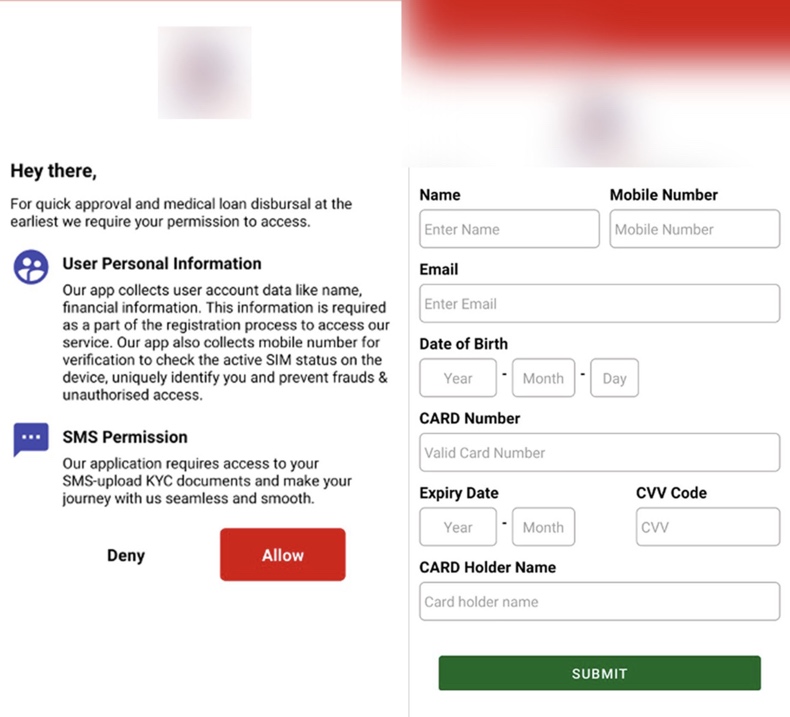
Menú de acceso rápido:
- Introducción
- ¿Cómo eliminar el historial de navegación del navegador Chrome?
- ¿Cómo desactivar las notificaciones del navegador Chrome?
- ¿Cómo resetear el navegador Chrome?
- ¿Cómo eliminar el historial de navegación del navegador web Firefox?
- ¿Cómo desactivar las notificaciones del navegador Firefox?
- ¿Cómo resetear el navegador Firefox?
- ¿Cómo desinstalar aplicaciones potencialmente no deseadas y/o maliciosas?
- ¿Cómo arrancar el dispositivo Android en "Modo seguro"?
- ¿Cómo comprobar el uso de la batería de varias aplicaciones?
- ¿Cómo comprobar el uso de datos de varias aplicaciones?
- ¿Cómo instalar las últimas actualizaciones de software?
- ¿Cómo restablecer el sistema a su estado predeterminado?
- ¿Cómo desactivar las aplicaciones que tienen privilegios de administrador?
Eliminar el historial de navegación del navegador web Chrome:

Pulse el botón "Menú" (tres puntos en la esquina superior derecha de la pantalla) y seleccione "Historial" en el menú desplegable que se abre.

Pulse "Borrar datos de navegación", seleccione la pestaña "AVANZADO", seleccione el intervalo de tiempo y los tipos de datos que desea eliminar y pulse "Borrar datos".
Desactivar las notificaciones del navegador en el navegador web Chrome:

Pulse el botón "Menú" (tres puntos en la esquina superior derecha de la pantalla) y seleccione "Configuración" en el menú desplegable abierto.

Baje hasta que vea la opción "Configuración del sitio" y tóquela. Desplázate hacia abajo hasta que veas la opción "Notificaciones" y tócala.

Busque los sitios web que ofrecen notificaciones del navegador, pulse sobre ellos y haga clic en "Borrar y restablecer". Esto eliminará los permisos concedidos a estos sitios web para enviar notificaciones. Sin embargo, si vuelve a visitar el mismo sitio, es posible que le vuelva a pedir permiso. Puede elegir si desea conceder estos permisos o no (si decide rechazarlos, el sitio web pasará a la sección "Bloqueados" y ya no le pedirá el permiso).
Resetear el navegador Chrome:

Vaya a "Ajustes", desplácese hacia abajo hasta que vea "Aplicaciones" y tóquelo.

Baje hasta que encuentre la aplicación "Chrome", selecciónela y pulse la opción "Almacenamiento".

Pulse "ADMINISTRAR ALMACENAMIENTO", luego "BORRAR TODOS LOS DATOS" y confirme la acción pulsando "OK". Tenga en cuenta que al restablecer el navegador se eliminarán todos los datos almacenados en él. Esto significa que se eliminarán todos los inicios de sesión/contraseñas guardados, el historial de navegación, los ajustes no predeterminados y otros datos. También tendrá que volver a iniciar sesión en todos los sitios web.
Eliminar el historial de navegación del navegador Firefox:

Pulse el botón "Menú" (tres puntos en la esquina superior derecha de la pantalla) y seleccione "Historial" en el menú desplegable abierto.

Baje hasta que vea "Borrar datos privados" y tóquelo. Seleccione los tipos de datos que desea eliminar y pulse "BORRAR DATOS".
Desactivar las notificaciones del navegador en el navegador web Firefox:

Visite el sitio web que está enviando notificaciones del navegador, toque el icono que aparece a la izquierda de la barra de URL (el icono no será necesariamente un "candado") y seleccione "Editar configuración del sitio".

En la ventana emergente abierta, seleccione la opción "Notificaciones" y pulse "BORRAR".
Resetear el navegador web Firefox:

Vaya a "Ajustes", desplácese hacia abajo hasta que vea "Aplicaciones" y pulse sobre ella.

Baje hasta que encuentre la aplicación "Firefox", selecciónela y pulse la opción "Almacenamiento".

Pulse "BORRAR DATOS" y confirme la acción pulsando "BORRAR". Tenga en cuenta que al restablecer el navegador se eliminarán todos los datos almacenados en él. Esto significa que se eliminarán todos los inicios de sesión/contraseñas guardados, el historial de navegación, los ajustes no predeterminados y otros datos. También tendrá que volver a iniciar sesión en todos los sitios web.
Desinstalar aplicaciones potencialmente no deseadas y/o maliciosas:

Vaya a "Ajustes", desplácese hacia abajo hasta que vea "Aplicaciones" y tóquelo.

Desplácese hacia abajo hasta que vea una aplicación potencialmente no deseada y/o maliciosa, selecciónela y pulse "Desinstalar". Si, por alguna razón, no puede eliminar la aplicación seleccionada (por ejemplo, aparece un mensaje de error), pruebe a utilizar el "Modo seguro".
Arrancar el dispositivo Android en "Modo seguro":
El "Modo seguro" en el sistema operativo Android desactiva temporalmente la ejecución de todas las aplicaciones de terceros. El uso de este modo es una buena manera de diagnosticar y resolver diversos problemas (por ejemplo, eliminar aplicaciones maliciosas que impiden a los usuarios hacerlo cuando el dispositivo está funcionando "normalmente").

Pulse el botón de encendido y manténgalo pulsado hasta que aparezca la pantalla "Apagar". Pulse el icono "Apagar" y manténgalo pulsado. Después de unos segundos aparecerá la opción "Modo seguro" y podrá ejecutarlo reiniciando el dispositivo.
Comprobar el uso de la batería de varias aplicaciones:

Vaya a "Ajustes", desplácese hacia abajo hasta que vea "Mantenimiento del dispositivo" y tóquelo.

Pulse "Batería" y compruebe el uso de cada aplicación. Las aplicaciones auténticas/legítimas están diseñadas para consumir la menor cantidad de energía posible con el fin de ofrecer la mejor experiencia de usuario y ahorrar energía. Por lo tanto, un uso elevado de la batería puede indicar que la aplicación es maliciosa.
Comprobar el uso de datos de varias aplicaciones:

Vaya a "Ajustes", desplácese hacia abajo hasta que vea "Conexiones" y tóquelo.

Desplácese hacia abajo hasta que vea "Uso de datos" y seleccione esta opción. Al igual que con la batería, las aplicaciones auténticas están diseñadas para minimizar el uso de datos tanto como sea posible. Esto significa que un uso excesivo de datos puede indicar la presencia de una aplicación maliciosa. Tenga en cuenta que algunas aplicaciones maliciosas pueden estar diseñadas para funcionar sólo cuando el dispositivo está conectado a una red inalámbrica. Por este motivo, debe comprobar tanto el uso de datos móviles como el de datos Wi-Fi.

Si encuentra una aplicación que utiliza muchos datos a pesar de que nunca la utiliza, le recomendamos encarecidamente que la desinstale lo antes posible.
Instalar las últimas actualizaciones de software:
Mantener el software actualizado es una buena práctica cuando se trata de la seguridad del dispositivo. Los fabricantes de dispositivos lanzan continuamente varios parches de seguridad y actualizaciones de Android para corregir errores y fallos de los que pueden aprovecharse los ciberdelincuentes. Un sistema obsoleto es mucho más vulnerable, por lo que siempre hay que asegurarse de que el software del dispositivo está actualizado.

Vaya a "Ajustes", desplácese hacia abajo hasta que vea "Actualización de software" y tóquelo.

Pulse "Descargar actualizaciones manualmente" y compruebe si hay actualizaciones disponibles. Si es así, instálalas inmediatamente. También recomendamos activar la opción "Descargar actualizaciones automáticamente" - permitirá que el sistema le notifique cuando se publique una actualización y/o la instale automáticamente.
Restablecer el sistema a su estado por defecto:
Realizar un "Reset de fábrica" es una buena manera de eliminar todas las aplicaciones no deseadas, restaurar la configuración del sistema a su estado predeterminado y limpiar el dispositivo en general. Sin embargo, hay que tener en cuenta que se borrarán todos los datos del dispositivo, incluidas las fotos, los archivos de vídeo/audio, los números de teléfono (almacenados en el dispositivo, no en la tarjeta SIM), los mensajes SMS, etcétera. En otras palabras, el dispositivo se restaurará a su estado primitivo.
También puede restaurar los ajustes básicos del sistema y/o simplemente los ajustes de red.

Vaya a "Ajustes", desplácese hacia abajo hasta que vea "Acerca del teléfono" y tóquelo.

Desplácese hacia abajo hasta que vea "Restablecer" y tóquelo. Ahora seleccione la acción que desea realizar:
"Restablecer ajustes" - restablece todos los ajustes del sistema a sus valores predeterminados;
"Restablecer ajustes de red": restablece todos los ajustes de red a sus valores predeterminados;
"Restablecer datos de fábrica" - restablece todo el sistema y borra por completo todos los datos almacenados;
Desactivar las aplicaciones que tienen privilegios de administrador:
Si una aplicación maliciosa obtiene privilegios de administrador puede dañar gravemente el sistema. Para mantener el dispositivo lo más seguro posible hay que comprobar siempre qué aplicaciones tienen dichos privilegios y desactivar las que no deberían.

Vaya a "Ajustes", desplácese hacia abajo hasta que vea "Pantalla de bloqueo y seguridad" y tóquelo.

Desplácese hacia abajo hasta que vea "Otros ajustes de seguridad", tóquelo y, a continuación, toque "Aplicaciones de administrador del dispositivo".

Identifique las aplicaciones que no deberían tener privilegios de administrador, tóquelas y, a continuación, toque "DESACTIVAR".
Preguntas frecuentes (FAQ)
Mi dispositivo Android está infectado con el malware FakeReward, ¿debo formatear mi dispositivo de almacenamiento para deshacerme de él?
No, la eliminación de FakeReward no requiere medidas tan drásticas.
¿Cuáles son los mayores problemas que puede causar el malware FakeReward?
Las amenazas asociadas a una infección dependen de las capacidades del malware y de los objetivos de los ciberdelincuentes. FakeReward se dirige a una amplia variedad de datos confidenciales, es decir, datos de identificación personal, credenciales de inicio de sesión, números de tarjetas de crédito, etc. Por lo general, este tipo de malware puede causar graves problemas de privacidad, importantes pérdidas económicas e incluso el robo de la identidad.
¿Cuál es el objetivo del malware FakeReward?
Los ciberdelincuentes utilizan el malware principalmente para generar ingresos. Sin embargo, este software también puede utilizarse como diversión o para interrumpir procesos (por ejemplo, sitios, servicios, empresas, instituciones, etc.). Los ataques de malware pueden estar motivados por rencores personales y razones políticas/geopolíticas.
¿Cómo se infiltró el malware FakeReward en mi dispositivo Android?
Se ha observado que FakeReward se propaga a través de campañas de spam por SMS. Sin embargo, también puede proliferar utilizando otros métodos. El malware se distribuye principalmente a través de correo spam (p. ej., correos electrónicos, PMs/DMs, SMS, etc.), estafas en línea, drive-by downloads, fuentes de descarga dudosas (p. ej., sitios de alojamiento de archivos no oficiales y gratuitos, redes de intercambio Peer-to-Peer, etc.), malvertising, herramientas ilegales de activación de software ("cracks") y actualizaciones falsas.
Compartir:

Tomas Meskauskas
Investigador experto en seguridad, analista profesional de malware
Me apasiona todo lo relacionado con seguridad informática y tecnología. Me avala una experiencia de más de 10 años trabajando para varias empresas de reparación de problemas técnicos y seguridad on-line. Como editor y autor de PCrisk, llevo trabajando desde 2010. Sígueme en Twitter y LinkedIn para no perderte nada sobre las últimas amenazas de seguridad en internet.
El portal de seguridad PCrisk es ofrecido por la empresa RCS LT.
Investigadores de seguridad han unido fuerzas para ayudar a educar a los usuarios de ordenadores sobre las últimas amenazas de seguridad en línea. Más información sobre la empresa RCS LT.
Nuestras guías de desinfección de software malicioso son gratuitas. No obstante, si desea colaborar, puede realizar una donación.
DonarEl portal de seguridad PCrisk es ofrecido por la empresa RCS LT.
Investigadores de seguridad han unido fuerzas para ayudar a educar a los usuarios de ordenadores sobre las últimas amenazas de seguridad en línea. Más información sobre la empresa RCS LT.
Nuestras guías de desinfección de software malicioso son gratuitas. No obstante, si desea colaborar, puede realizar una donación.
Donar
▼ Mostrar discusión